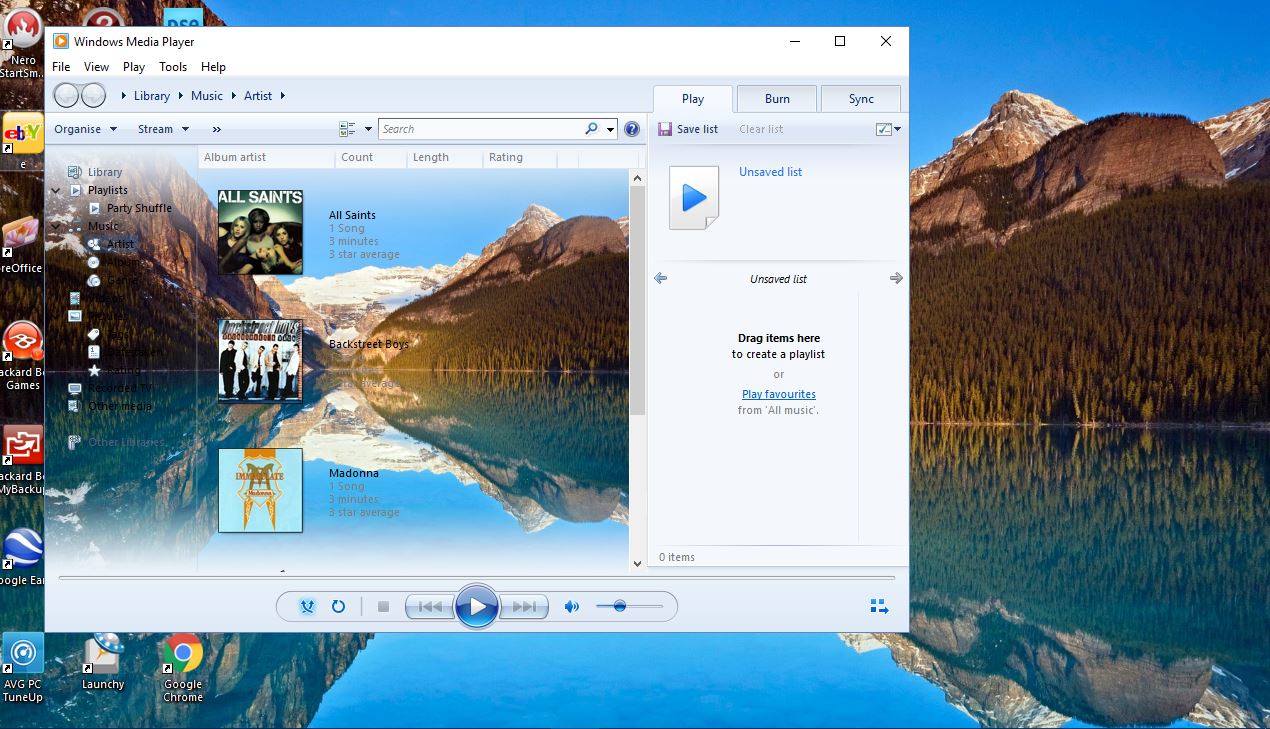Menggunakan gerakan perlahan boleh menjadi cara yang menyeronokkan untuk menekankan momen tertentu dalam rakaman video anda. Sesiapa sahaja boleh menggunakannya dengan berkesan.

Bagaimana anda membuat video gerakan perlahan dengan Galaxy S8 atau S8 + anda? Dan adakah kualiti rakaman sampai awal?
Cara Merakam dalam Gerak Lambat
Berikut adalah panduan mudah untuk menggunakan S8 / S8 + anda untuk merakam peristiwa dalam gerakan perlahan:
Buka Aplikasi Kamera
Leret ke kanan
Ini akan memberi anda pilihan mod kamera. Sebahagiannya adalah untuk fotografi, yang lain untuk rakaman video. Mod Pergerakan Lambat diwakili oleh tiga bulatan.

Ketik pada Mod Pergerakan Lambat
Bahagian atas skrin langsung sekarang akan menyebut Slow Motion.
Ketik untuk Mula Merakam
Rakam video seperti yang anda lakukan dalam mod standard.
Kamera Galaxy S8 / S8 + dilengkapi dengan penstabilan gambar digital video. Ini bermakna rakaman anda akan kelihatan lancar walaupun tangan anda sedikit bergerak semasa anda merakam. Anda boleh menggunakan zoom digital 8x semasa anda merakam.
Masukkan Galeri Anda
Video gerakan perlahan di galeri anda dilengkapi dengan ikon tiga bulatan. Ketik rakaman anda untuk mengeditnya.

Tukar Selang Pergerakan Lambat
Bahagian gerakan perlahan rakaman anda ditandakan pada bar main balik anda dengan selang kurungan. Hanya sebahagian video anda yang akan diperlahankan, bergantung pada algoritma aplikasi Kamera. Tetapi bagaimana jika anda mahu memperlahankan bahagian lain dari video anda?
Anda boleh mengubah selang dengan hanya menyeret tanda kurung ke tempat yang betul pada bar main balik anda. Anda juga boleh memanjangkan selang ke seluruh bar main balik anda, yang bermaksud bahawa keseluruhan video anda bergerak perlahan. Selain itu, anda boleh membuat lebih daripada satu selang.
Terdapat juga pilihan pengeditan yang membolehkan anda memilih antara kadar main balik yang berbeza: selang gerakan perlahan boleh dimainkan pada 1/2, 1/4 atau 1/8 dari kelajuan standard video anda.
Potong Video
Anda juga boleh memendekkan rakaman anda menjadi lebih kecil.

Kongsi Video
Apabila video gerakan perlahan anda selesai, anda boleh membagikannya ke akaun media sosial anda.
Beberapa Spesifikasi Yang Lebih Penting
Galaxy S8 atau S8 + anda dilengkapi dengan kamera berkualiti tinggi yang berfungsi dengan baik dalam keadaan redup. Ia dapat merakam video 4K pada 30 fps. Sekiranya anda mahukan kadar bingkai yang lebih tinggi, anda boleh memilih resolusi 1080p.
Sekiranya anda ingin bereksperimen dengan gerakan perlahan, anda boleh merakam video anda pada 240fps. Ini bermaksud bahawa anda dapat memperlahankan rakaman 5 saat hingga 40 saat main semula.
Apabila anda merakam dalam gerakan perlahan, resolusi anda mestilah 720p. Sekiranya anda mahukan kadar bingkai yang lebih tinggi atau resolusi yang lebih tinggi, anda mungkin perlu menukar S8 anda untuk telefon yang lebih baru, seperti Galaxy S9. Tetapi kebanyakan pengguna berpuas hati dengan kualiti video gerakan perlahan yang diambil dengan S8 / S8 +.
Perkataan Akhir
Selain gerakan perlahan, terdapat mod video menarik lain untuk dipilih.
Contohnya, anda boleh menggunakan mod hiperlaps untuk merakam peristiwa yang panjang dan kemudian memainkannya semula dalam bentuk ringkas. Rakaman maya mengambil satu siri gambar dari sudut yang berbeza dan mengubahnya menjadi video.
Sekiranya anda menikmati penyuntingan video, anda boleh menggabungkan video gerakan perlahan anda dengan rakaman lain. Apabila anda menemui aplikasi penyuntingan yang tepat, anda akan dapat membuat video yang rumit dan menarik di S8 / S8 + anda.